win11点击桌面图标没反应怎么办 win11点击桌面图标没有反应处理方法
通常我们在win11电脑中安装完软件之后,桌面上也都会默认创建相应软件的快捷方式图标,从而方便用户能够快速打开,然而最近有用户在win11系统中想要打开桌面某个图标时却总是没反应,对此win11点击桌面图标没反应怎么办呢?今天小编就来教大家win11点击桌面图标没有反应处理方法。
具体方法如下:
方法一、
1、在Windows10桌面,我们右键点击左下角的开始按钮,然后在弹出菜单中选择“运行”菜单项。
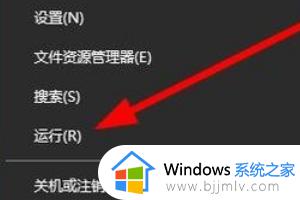
2、这时就会打开Windows10的运行窗口,在窗口中输入命令regedit,然后点击确定按钮。
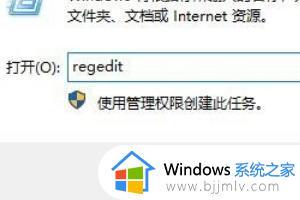
3、这时会打开注册表编辑器窗口,在窗口中我们定位到计算机\HKEY_CURRENT_USER\Software\Microsoft\Windows\CurrentVersion\Policies\Explorer册表项。

4、在右侧的窗口中我们找到NoViewContextMenu注册表键值。
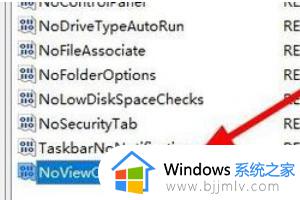
5、右键点击该键值,在弹出菜单中选择“删除”菜单项。
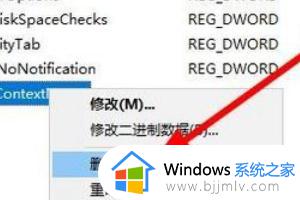
6、接着会弹出一下确认删除的提示,点击“是”按钮就可以了。重新启动计算机后,就不会再出现右键点击桌面图标没有反应的情况了。
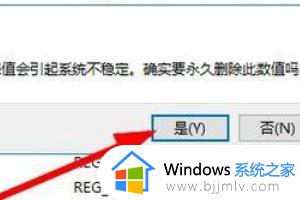
方法二、
1、按下键盘“Ctrl + Alt + Delete”组合键,打开任务管理器。
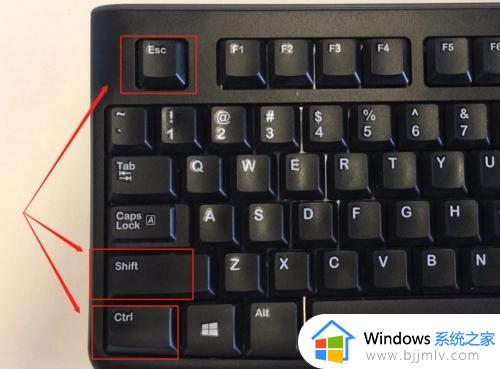
2、然后找到其中的资源管理器任务,右键选中它,将它“重新启动”一下就可以点击了。
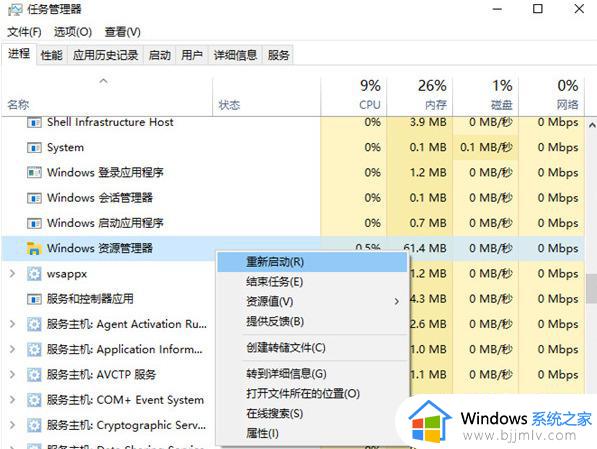
上述就是小编告诉大家的win11点击桌面图标没有反应处理方法了,碰到同样情况的朋友们赶紧参照小编的方法来处理吧,希望本文能够对大家有所帮助。
win11点击桌面图标没反应怎么办 win11点击桌面图标没有反应处理方法相关教程
- win11桌面图标点击没反应怎么回事?win11点击桌面图标无反应如何处理
- win11点桌面图标没反应怎么办 win11点击桌面图标无反应解决方法
- win11点击桌面图标无反应怎么办 win11桌面图标点击无响应处理方法
- win11桌面点击没反应怎么办 win11点击桌面图标无反应如何解决
- win11桌面右键无反应怎么办 win11桌面点击右键没反应修复方法
- win11左键点击没反应怎么办 win11左边点击没反应修复方法
- win11任务栏的声音图标点击没反应怎么办 win11任务栏声音图标没反应修复方法
- win11桌面图标没反应怎么办 win11桌面图标打不开如何解决
- win11桌面图标无法双击打开怎么办 win11电脑桌面图标不能双击打开无反应如何解决
- windows11桌面图标点不动怎么办 windows11点击桌面图标无响应怎么处理
- win11恢复出厂设置的教程 怎么把电脑恢复出厂设置win11
- win11控制面板打开方法 win11控制面板在哪里打开
- win11开机无法登录到你的账户怎么办 win11开机无法登录账号修复方案
- win11开机怎么跳过联网设置 如何跳过win11开机联网步骤
- 怎么把win11右键改成win10 win11右键菜单改回win10的步骤
- 怎么把win11任务栏变透明 win11系统底部任务栏透明设置方法
win11系统教程推荐
- 1 怎么把win11任务栏变透明 win11系统底部任务栏透明设置方法
- 2 win11开机时间不准怎么办 win11开机时间总是不对如何解决
- 3 windows 11如何关机 win11关机教程
- 4 win11更换字体样式设置方法 win11怎么更改字体样式
- 5 win11服务器管理器怎么打开 win11如何打开服务器管理器
- 6 0x00000040共享打印机win11怎么办 win11共享打印机错误0x00000040如何处理
- 7 win11桌面假死鼠标能动怎么办 win11桌面假死无响应鼠标能动怎么解决
- 8 win11录屏按钮是灰色的怎么办 win11录屏功能开始录制灰色解决方法
- 9 华硕电脑怎么分盘win11 win11华硕电脑分盘教程
- 10 win11开机任务栏卡死怎么办 win11开机任务栏卡住处理方法
win11系统推荐
- 1 番茄花园ghost win11 64位标准专业版下载v2024.07
- 2 深度技术ghost win11 64位中文免激活版下载v2024.06
- 3 深度技术ghost win11 64位稳定专业版下载v2024.06
- 4 番茄花园ghost win11 64位正式免激活版下载v2024.05
- 5 技术员联盟ghost win11 64位中文正式版下载v2024.05
- 6 系统之家ghost win11 64位最新家庭版下载v2024.04
- 7 ghost windows11 64位专业版原版下载v2024.04
- 8 惠普笔记本电脑ghost win11 64位专业永久激活版下载v2024.04
- 9 技术员联盟ghost win11 64位官方纯净版下载v2024.03
- 10 萝卜家园ghost win11 64位官方正式版下载v2024.03